Cómo crear una lista con pestañas básica en Word 2010
En cualquier procesador de textos, incluyendo Word 2010, la tabulación izquierda es el tipo tradicional de tabulación. Al escribir en Word, si presiona la tecla Tab, los avances puntero de inserción a la tabulación izquierda, donde se puede seguir para escribir texto. Esto funciona bien para escribir listas:
Conteúdo
- En una línea nueva de un documento de word, presione la tecla tab.
- Escriba el elemento de la primera columna.
- Presione tab y escriba el tema de la segunda columna.
- Pulse intro para terminar con esa línea y empezar una nueva línea.
- Repita los pasos 1 a 4 para todos los elementos de la lista.
- Si no aparece la regla, haga clic en el botón ver gobernante.
- Seleccione todas las líneas de texto que desea organizar en una lista con fichas de dos columnas.
- Haga clic en el aparatito tab hasta que aparezca el icono de la pestaña izquierda.
- Haga clic con el ratón en la regla en el número 1, la posición de 1 pulgada.
- Haga clic en el ratón para fijar una segunda tabulación en la marca de 3 pulgadas.
- Deslice la tabulación izquierda o derecha en la regla según sea necesario para ayudar a limpiar su lista.
En una línea nueva de un documento de Word, presione la tecla Tab.
Comience en una línea que no tiene nada escrito en él todavía.
Escriba el elemento de la primera columna.
Este artículo debe ser corto - dos o tres palabras, máx.
Presione Tab y escriba el tema de la segunda columna.
Una vez más, que sea corto.
Pulse Intro para terminar con esa línea y empezar una nueva línea.
Sí, su lista se ve horrible! No te preocupes. Acaba de obtener los datos se escriben primero y luego formatearlo.
Repita los pasos 1 a 4 para todos los elementos de la lista.
Después de la lista está terminada, se establece el tabulaciones visualmente mediante el uso de la regla.
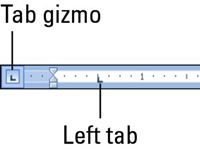
 Agrandar
AgrandarSi no aparece la regla, haga clic en el botón Ver Gobernante.
Aparece la regla, listo para ayudar a organizar.
Seleccione todas las líneas de texto que desea organizar en una lista con fichas de dos columnas.
Puede seleccionar el texto en un número de maneras, incluyendo haciendo clic y arrastrando sobre él.
Haga clic en el aparatito Tab hasta que aparezca el icono de la pestaña izquierda.
Si el icono que ya aparece en el aparatito Tab, ya está listo.
Haga clic con el ratón en la regla en el número 1, la posición de 1 pulgada.
Este paso establece una tabulación izquierda en una pulgada. Usted ve cómo el texto que ha seleccionado cae en su lugar inmediatamente.
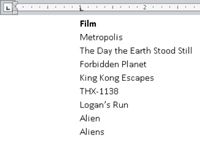
 Agrandar
AgrandarHaga clic en el ratón para fijar una segunda tabulación en la marca de 3 pulgadas.
La lista se ve bien e incluso, en dos columnas.
Deslice la tabulación izquierda o derecha en la regla según sea necesario para ayudar a limpiar su lista.
Mientras desliza las tabulaciones, observe cómo una línea vertical discontinua se extiende a través de su texto. Esa línea que muestra donde las líneas de texto hacia arriba.
Estos pasos se pueden utilizar para crear una lista de tres o incluso de cuatro columnas. La idea es mantener el texto en una línea y separar cada elemento con pestañas individuales. A continuación, utilice las tabulaciones en la regla para alinear las columnas y que se vean bonitos.





